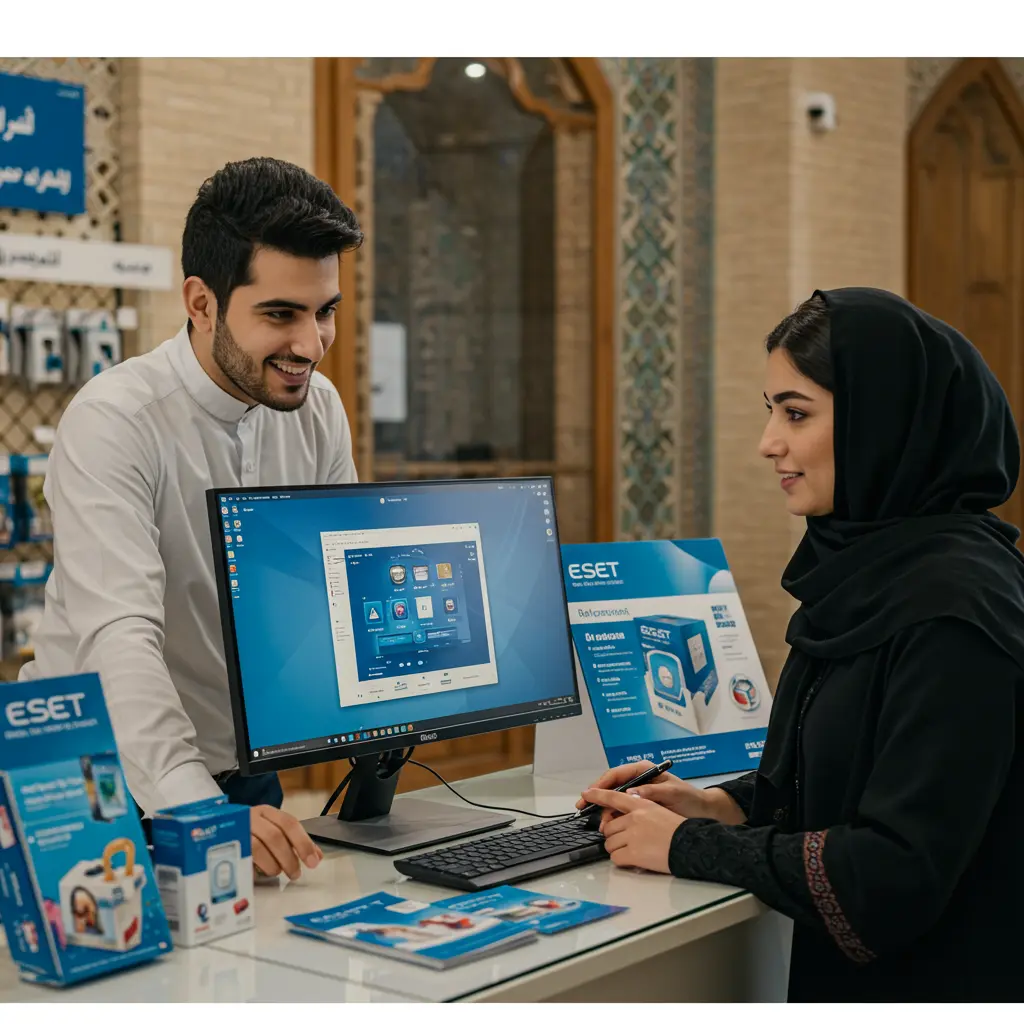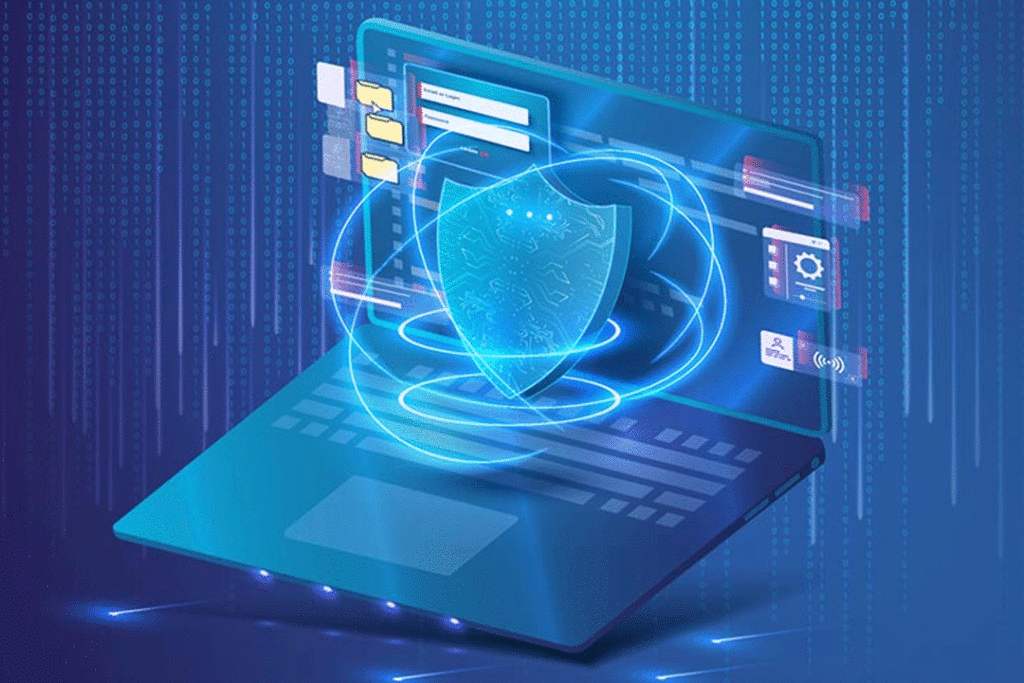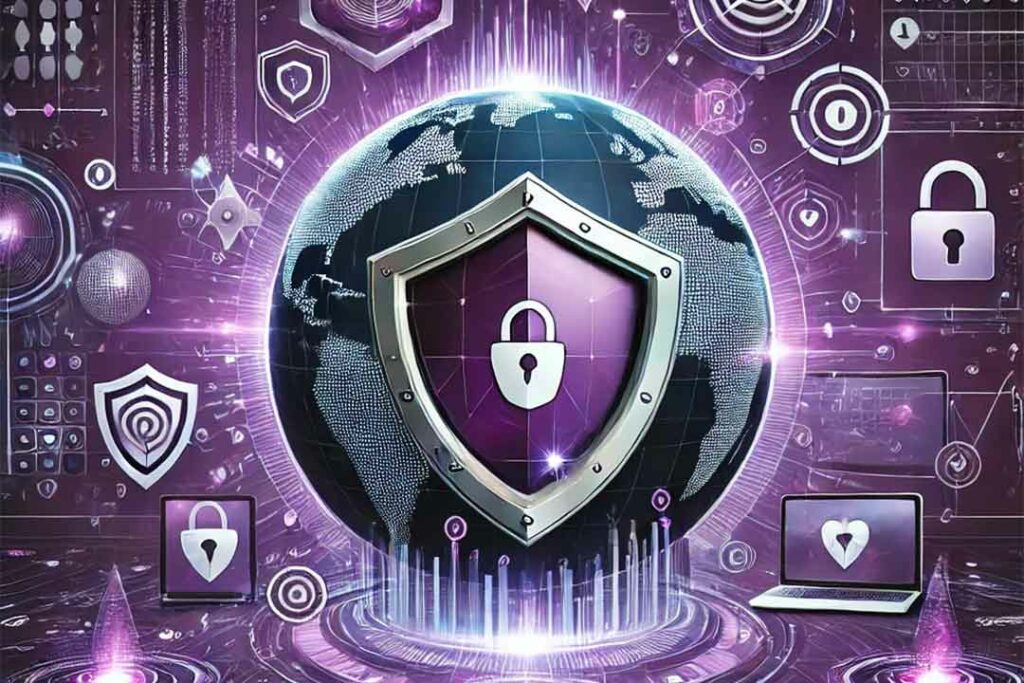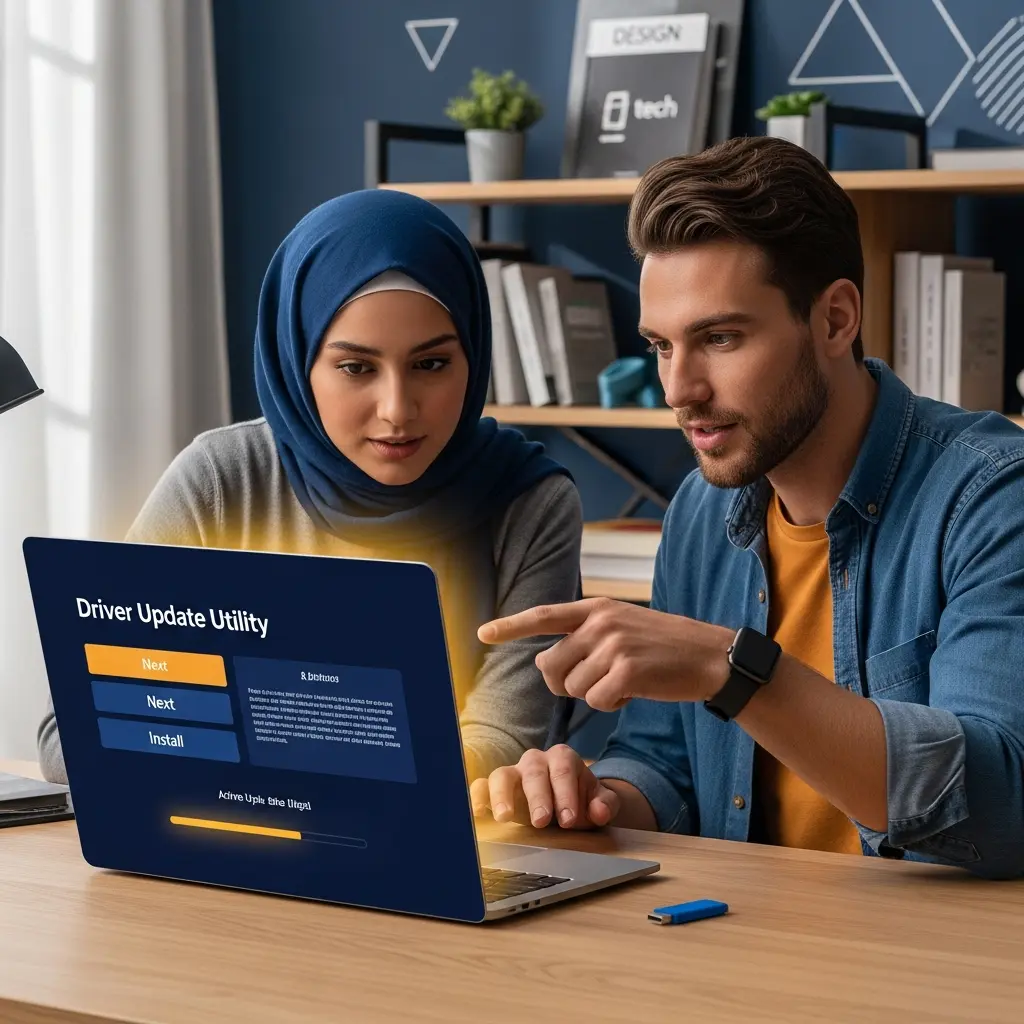چگونگی ویروسیابی دقیق لپتاپ در خانه
ویروسیابی دقیق لپتاپ در خانه یک مهارت کاربردی و ضروری است که به شما کمک میکند از اطلاعات شخصی، برنامهها و عملکرد دستگاه محافظت کنید. در این راهنما گامبهگام روشهای معتبر، ابزارهای مفید و نکات ایمنی برای تشخیص و حذف نرمافزارهای مخرب را به زبان ساده و عملی توضیح میدهم تا بتوانید بدون نیاز به مراجعه فوری به تعمیرکار، مشکلات رایج را رفع کنید.
چرا ویروسیابی منظم ضروری است؟
نرمافزارهای مخرب میتوانند سرعت سیستم را کاهش دهند، دادهها را بهسرقت ببرند یا رفتار غیرمنتظرهای ایجاد کنند. ویروسیابی دقیق به شما کمک میکند:
- جلوی نفوذ و انتشار بدافزارها را بگیرید.
- از سرقت اطلاعات حساس جلوگیری کنید.
- عمر و عملکرد لپتاپ را حفظ کنید.
همچنین بعد از پاکسازی، باید اقدامات پیشگیرانه را جدی بگیرید؛ برای آشنایی با روشهای افزایش سطح امنیت میتوانید مقالهٔ «چطور امنیت لپ تاپ خود را افزایش دهیم؟ راهنمای جامع و عملی» را مطالعه کنید.
آمادهسازی قبل از شروع ویروسیابی
- نسخهٔ پشتیبان (Backup): قبل از هر اقدام، از فایلهای مهم خود روی هارد اکسترنال یا سرویس ابری یک نسخهٔ پشتیبان تهیه کنید. این کار ریسک از دست رفتن داده را کاهش میدهد.
- قطع اینترنت: برای جلوگیری از دانلود یا ارسال اطلاعات توسط بدافزار، اتصال اینترنت را قطع کنید مگر در مواقعی که اسکن آنلاین لازم است.
- یادداشت نام برنامهها: نرمافزارهای نصبشدهٔ اخیر یا رفتارهای مشکوک را یادداشت کنید — این موارد در یافتن منبع آلودگی کمک میکند.
مرحله اول — اسکن سریع با آنتیویروس داخلی
ابتدا یک اسکن سریع یا سریعِ کامل با آنتیویروس سیستم (مثل Microsoft Defender در ویندوز) انجام دهید. اسکن اولیه ممکن است تهدیدهای شناختهشده را سریع حذف کند. اگر از آنتیویروس دیگری استفاده میکنید، اطمینان حاصل کنید که دیتابیسها بهروز هستند.
نکته: اسکن سریع، فایلهای پرخطر را بررسی میکند اما برای شناسایی تهدیدات پنهان لازم است اسکن کامل (Full Scan) یا آفلاین انجام شود.
مرحله دوم — ورود به حالت ایمن (Safe Mode) و اسکن آفلاین
بسیاری از بدافزارها هنگام حالت عادی اجرا میشوند و حذف آنها دشوار است. برای ویروسیابی دقیق لپتاپ:
- سیستم را در حالت ایمن راهاندازی کنید. در ویندوز از Advanced Startup یا کلید F8 (بسته به نسخه) استفاده کنید.
- در حالت ایمن، آنتیویروس را اجرا و اسکن کامل انجام دهید.
اگر آنتیویروس نتواند تهدید را حذف کند، از ابزارهای آفلاین یا Rescue Disk استفاده کنید که سیستم را قبل از بالا آمدن کامل ویندوز اسکن میکنند.
استفاده از ابزارهای دومرحلهای و اسکنرهای مکمل
هیچ آنتیویروسی کامل نیست. برای ویروسیابی دقیق لپتاپ از اسکنرهای تکمیلی استفاده کنید:
- Malwarebytes (نسخه رایگان برای اسکن و حذف بدافزارها)
- HitmanPro یا ESET Online Scanner برای اسکنهای ثانویه
- ابزارهای مخصوص حذف آدوروارها و PUPها (برنامههای ناخواسته)
این ابزارها اغلب تهدیداتی را که آنتیویروس اصلی نادیده گرفته، پیدا میکنند.
اسکن روتکیت و بررسی سطح پایین (Boot-Rescue)
روتکیتها در سطح پایین سیستم (kernel) پنهان میشوند و شناساییشان دشوار است. برای بررسی روتکیتها:
- از Rescue Diskهای مطرح شرکتهای معتبر استفاده کنید (مثلاً Kaspersky Rescue Disk یا ابزارهای مشابه). با ایجاد یک USB بوتیبل و اسکن پیش از بالا آمدن ویندوز، میتوانید روتکیتها را شناسایی کنید.
این روش معمولاً زمانی که اسکنهای معمولی بیاثر باشند ضروری است.
بررسی دستیِ نشانهها و تنظیمات سیستم
ویروسیابی دقیق لپتاپ فقط به اسکن اتوماتیک محدود نمیشود. موارد زیر را دستی بررسی کنید:
- برنامههای خودراهانداز: با Task Manager یا msconfig چک کنید چه برنامههایی هنگام بوت اجرا میشوند.
- سرویسها و تسکهای زمانبندیشده: برخی بدافزارها با ایجاد Scheduled Task دوباره فعال میشوند.
- تغییرات مرورگر: افزونهها، صفحهٔ شروع یا تنظیمات پروکسی را بررسی کنید. اگر مرورگر غیرعادی عمل میکند، افزونههای مشکوک را حذف و تنظیمات را ریست کنید.
- فایل Hosts: فایل hosts ویندوز را بررسی کنید که آدرسهای مخرب برای فیلتر کردن سایتها اضافه نشده باشند.
برای آموزش جامعتر رفع مشکلات نرمافزاری مرتبط میتوانید مقالهٔ «چطور مشکلات نرم افزاری لپ تاپ را به طور اصولی و سریع رفع کنیم؟» را مطالعه کنید.
ابزارهای خط فرمان و لاگگیری برای تشخیص عمیقتر
- netstat -ano: نمایش اتصالات شبکه مشکوک و برنامههای مرتبط
- tasklist و taskkill: شناسایی و متوقفکردن پردازشهای مشکوک
- sfc /scannow و DISM: بررسی و تعمیر فایلهای سیستمی آسیبدیده
این دستورات به شما کمک میکنند که رفتار شبکهای و یکپارچگی فایلهای سیستمی را بررسی کنید.
پاکسازی ایمن و حذف باقیماندهها
پس از حذف بدافزار:
- تمامی ابزارهای امنیتی را آپدیت و یک اسکن کامل دیگر انجام دهید.
- مرورگرها را پاکسازی کش و کوکی کنید و کلمات عبور ذخیرهشده مشکوک را حذف کنید.
- رمزهای عبور حسابهای مهم (ایمیل، بانکی و غیره) را تغییر دهید، بهخصوص اگر اطلاعات حساس احتمالاً افشا شدهاند.
برای نگهداری و سرویس منظم لپتاپ پس از پاکسازی بدافزار، خواندن مطلب «10 نکته مهم برای سرویس منظم لپ تاپ و حفظ کارایی بلندمدت» مفید است.
در صورت ناکامی — نصب مجدد ویندوز
اگر پس از تلاشهای متعدد سیستم هنوز غیرقابل اعتماد است یا بدافزار مقاومت میکند، نصب تمیز ویندوز راهحل قطعی است. قبل از نصب مجدد، از فایلهای مهم بکاپ بگیرید.
راهنمایی گامبهگام برای نصب ویندوز اورجینال را میتوانید در مقالهٔ «راهنمای کامل نصب ویندوز اورجینال در اصفهان» بیابید که نکات مفیدی برای نصب اصولی و ایمن ارائه میدهد.
نکات پیشگیرانه پس از پاکسازی
برای جلوگیری از آلودگی مجدد:
- سیستم عامل و برنامهها را همواره بهروز نگه دارید.
- از نسخههای معتبر نرمافزارها و آنتیویروسها استفاده کنید.
- از بازکردن فایلها یا لینکهای مشکوک در ایمیلها خودداری کنید.
- از گذرواژههای قوی و احراز هویت دو مرحلهای برای حسابهای مهم بهره ببرید.
اگر نیاز به کمک تخصصی یا بررسی سختافزاری احساس کردید، مشاوره و سرویس حرفهای میتواند مفید باشد؛ برای آشنایی با نکات سرویس محلی میتوانید مطلب «چگونه به سرعت عیب یابی لپ تاپ در اصفهان انجام دهیم؟» را ببینید.
ابزارها و منابع پیشنهادی (فهرست کوتاه)
- Microsoft Defender (ویندوز)
- Malwarebytes (اسکنر ثانویه)
- Kaspersky Rescue Disk یا ابزارهای مشابه برای اسکن آفلاین
- ابزارهای خط فرمان ویندوز (sfc، DISM، netstat)
استفادهٔ ترکیبی از ابزارها شانس شناسایی و حذف تهدیدهای پنهان را افزایش میدهد.
نتیجهگیری
ویروسیابی دقیق لپتاپ در خانه نیازمند ترکیبی از اسکنهای اتوماتیک، بررسی دستی و رعایت نکات امنیتی است. ابتدا از پشتیبانگیری، قطع اینترنت و اسکنهای ساده شروع کنید، سپس در صورت لزوم به اسکن آفلاین و ابزارهای ثانویه بپردازید. اگر تهدید حذف نشد، نصب تمیز ویندوز راهحل نهایی است. پس از پاکسازی نیز اقدامات پیشگیرانه و بهروزرسانی منظم باعث کاهش ریسک آلودگی مجدد میشود.
سؤالات متداول
ویروسیابی لپتاپ در خانه چقدر با مراجعه به تعمیرکار متفاوت است؟
در خانه میتوانید بسیاری از تهدیدهای معمول را شناسایی و حذف کنید، اما در موارد پیچیده یا روتکیتهای سطح پایین نیاز به ابزارهای تخصصی و تجربهٔ حرفهای است.
آیا استفاده از چند آنتیویروس بهصورت همزمان توصیه میشود؟
نصب همزمان چند آنتیویروس فعال میتواند تداخل ایجاد کند. بهتر است از یک آنتیویروس فعال و ابزارهای اسکنر قابل اجرا در صورت نیاز استفاده کنید.
اگر بعد از پاکسازی هنوز رفتار مشکوک دیدم چه کنم؟
یک اسکن آفلاین با Rescue Disk انجام دهید و در صورت تداوم مشکل، نصب تمیز ویندوز را در نظر بگیرید. راهنمای نصب ویندوز اورجینال در مقالهٔ مرتبط کمککننده است.
آیا بکاپ قبل از ویروسیابی ضروری است؟
بله. برخی فرایندها ممکن است به حذف یا خراب شدن فایلها منجر شوند؛ بکاپ از اطلاعات مهم بسیار حیاتی است.
بهترین کار برای جلوگیری از ورود مجدد ویروسها چیست؟
بهروزرسانی سیستم و نرمافزارها، استفاده از آنتیویروس معتبر، رفتار محافظهکارانه در بازکردن لینکها و نصب افزونهها، و فعالسازی احراز هویت دو مرحلهای برای حسابهای مهم موثرترین اقدامات پیشگیرانهاند.
نیاز به تعمیر تخصصی لپتاپ یا رفع مشکل نرمافزاری دارید؟
اگر موضوع «چگونگی ویروس یابی دقیق لپ تاپ در خانه
» برای لپ تاپ اتفاق افتاده یا به بهینه سازی سخت افزار و نرم افزار نیاز دارید ، تیم آیدی 724با کارشناسان مجرب در خدمت شماست تا لپ تاپ شمار را سریع و مطمئن تعمیر و ارتقاع دهد.
“